![]() © 2024 DATVIETCOMPUTER .Máy Tính Đất Việt.
© 2024 DATVIETCOMPUTER .Máy Tính Đất Việt.
![]() Tel: 02462.958.448
Tel: 02462.958.448

- Trước hết bạn hãy tải phẩn mềm reset epson L3110 Raw theo đường link : https://www.datvietcomputer.com/data/download/Reset-epson-L3110.rar
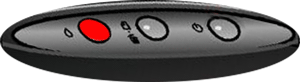

#Ảnh : máy in báo lỗi nháy đèn đỏ, Phần mềm Key RESET Máy in Epson L3110 Vĩnh Viễn
1. Tải phần mềm reset Epson L3110-Adjprog.exe
2. Bật nguồn máy in Epson L3110 Cần Reset
3. Chọn Particular adjustment mode
4. Reset Waste ink pad counter – OK
5. check box Main Pad Counter - Check
6. Main pad counter , Initialization - OK
(sau khi hoàn thành tất cả các bước trên, check máy in đạt 100% -> reset về0% Ok bạn tắt máy in và bật lai để sử dụng nhé)
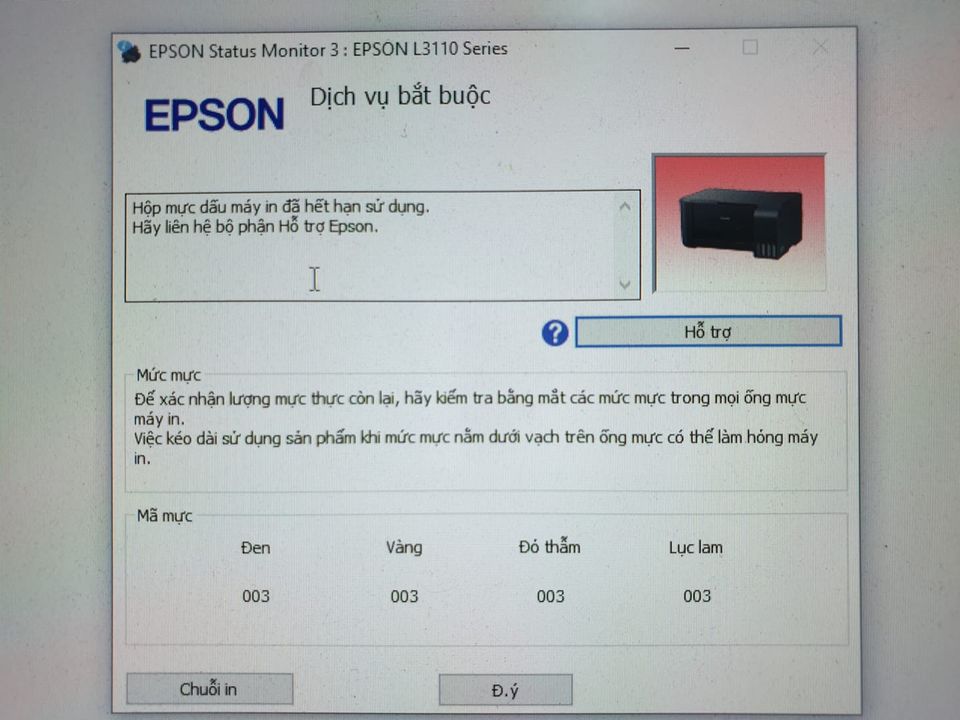
Cấp key reset Epson L3110, keygen reset Epson L3110, key reset Epson L3110 đơn giản tại nhà. Cách tự sửa lỗi bị nháy 2 đèn luân phiên trên máy in Epson L3110
Như các bạn cũng đã biết máy in epson L3110 là dòng máy đa chức năng gồm : SCAN + COPY + IN MÀU được ra mắt năm 2019 , thay thế cho EPSON L310, L360, máy L3110 có thiết kế đẹp , công nghệ và tốc độ in được cải thiện đáng kể so với máy dòng máy trước., thế nhưng sau một thời gian sử dụng máy in epson L3110 bị lỗi nháy 2 đèn đỏ luân phiên nhau, đây là hiện tượng tràn mực thải phải reset lại.
Chú ý : trước khi sử dụng phần mềm để reset epson L3110, các bạn nhớ xóa hết lệnh in cũ còn lưu trong máy nhé
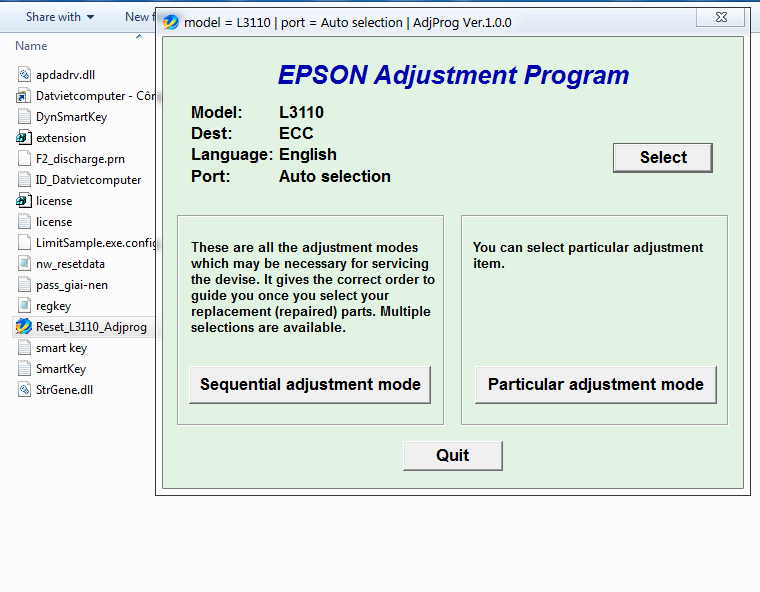
#Ảnh : hướng dẫn reset máy in Epson L3110 Resetter Adjustment Program No Free
Clip : Hướng dẫn cách reset máy in phun màu đa năng Epson L3110 bị tràn bộ đếm
Bước 1 - Sau khi tải PM resetter L3110 về : bạn giải nén vả mở file
- One Key : (key full reset Vĩnh viễn không giới hạn lượt reset/ bảo hành 12T / cấp lại key trong giời gian bảo hành không cài trên máy tính khác)
- Pro Key : (key reset Vĩnh viễn không giới hạn lượt reset/ bảo hành trọn đời/ cài lại win , thay phần cứng)
- Full Keygen : (toàn quyền - cao nhất bạn có thể tạo key để kinh doanh và cấp lại cho khách hàng)
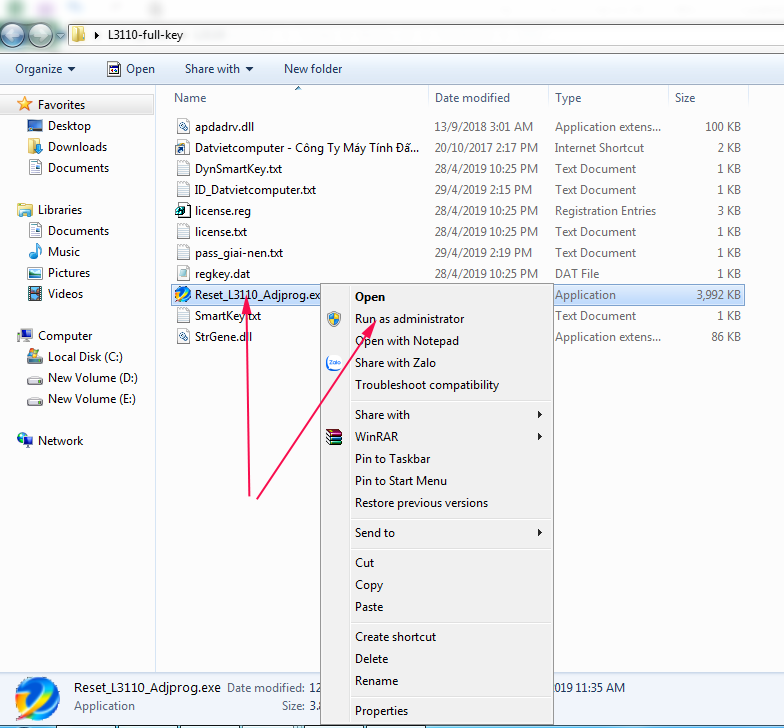
Bước 2 : chọn “Particular adjustment mode” theo mũi tên
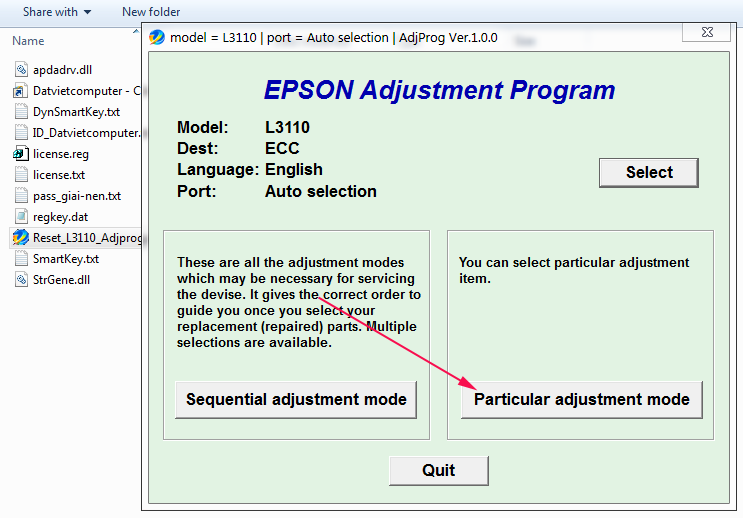
Bước 3 : tiếp theo chọn “Waste ink pad counter” và chọn “OK”
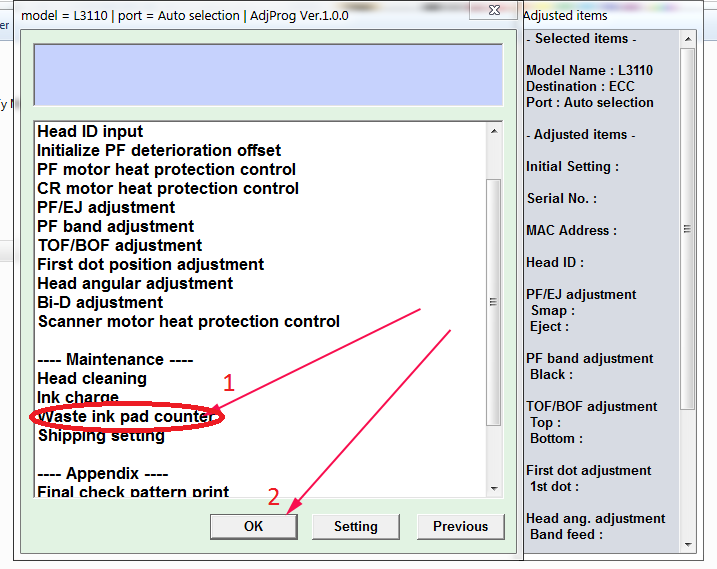
Bước 4 : trong mục check & Initialization bạn nhấn tích vào 2 mục như hình dưới và nhấn “Check”
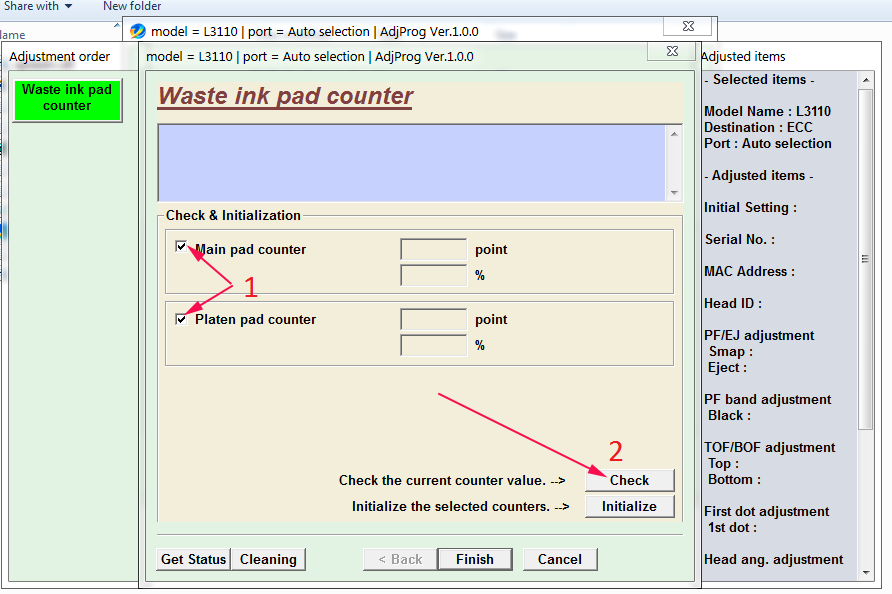
Bước 5 : ở phần này bạn chọn lại 2 dấu tích và nhấn “Initialization” và “OK”
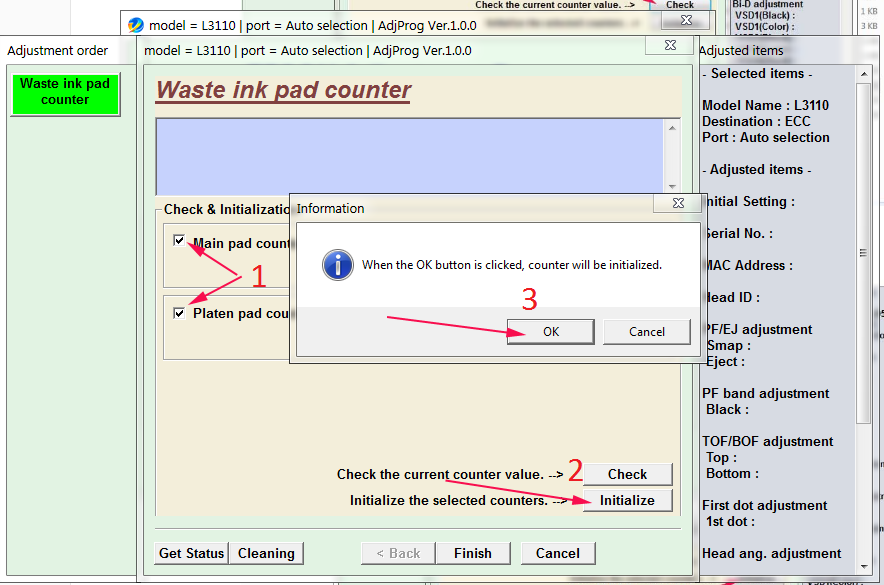
Bước 6 : Khi hoàn thành tất cả các bước trên, bạn tắt máy in và khởi động lại để kết thúc quá trình reset máy in L3110
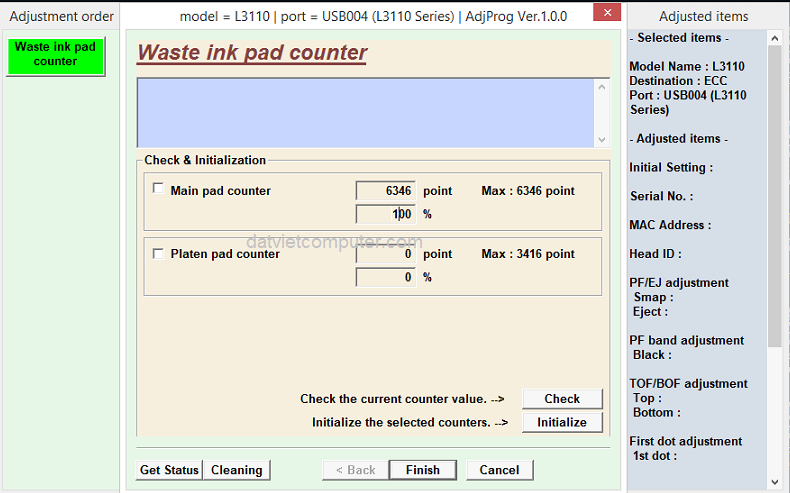
Datvietcomputer , Chúc các bạn thành công !
